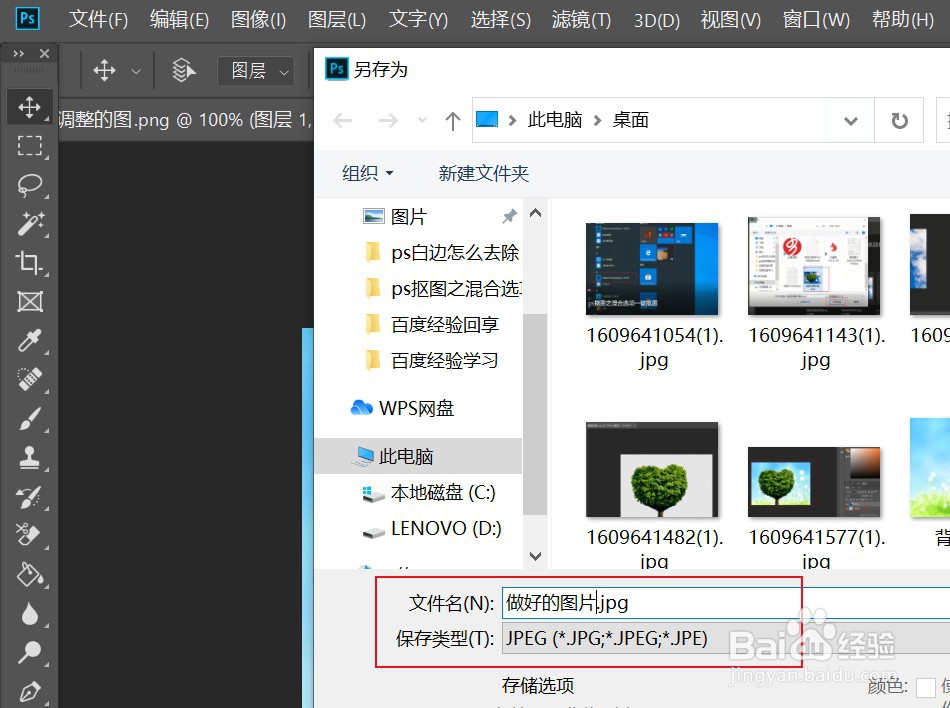1、第一:打开ps通过桌面快捷方式或者开始任务栏里找到ps
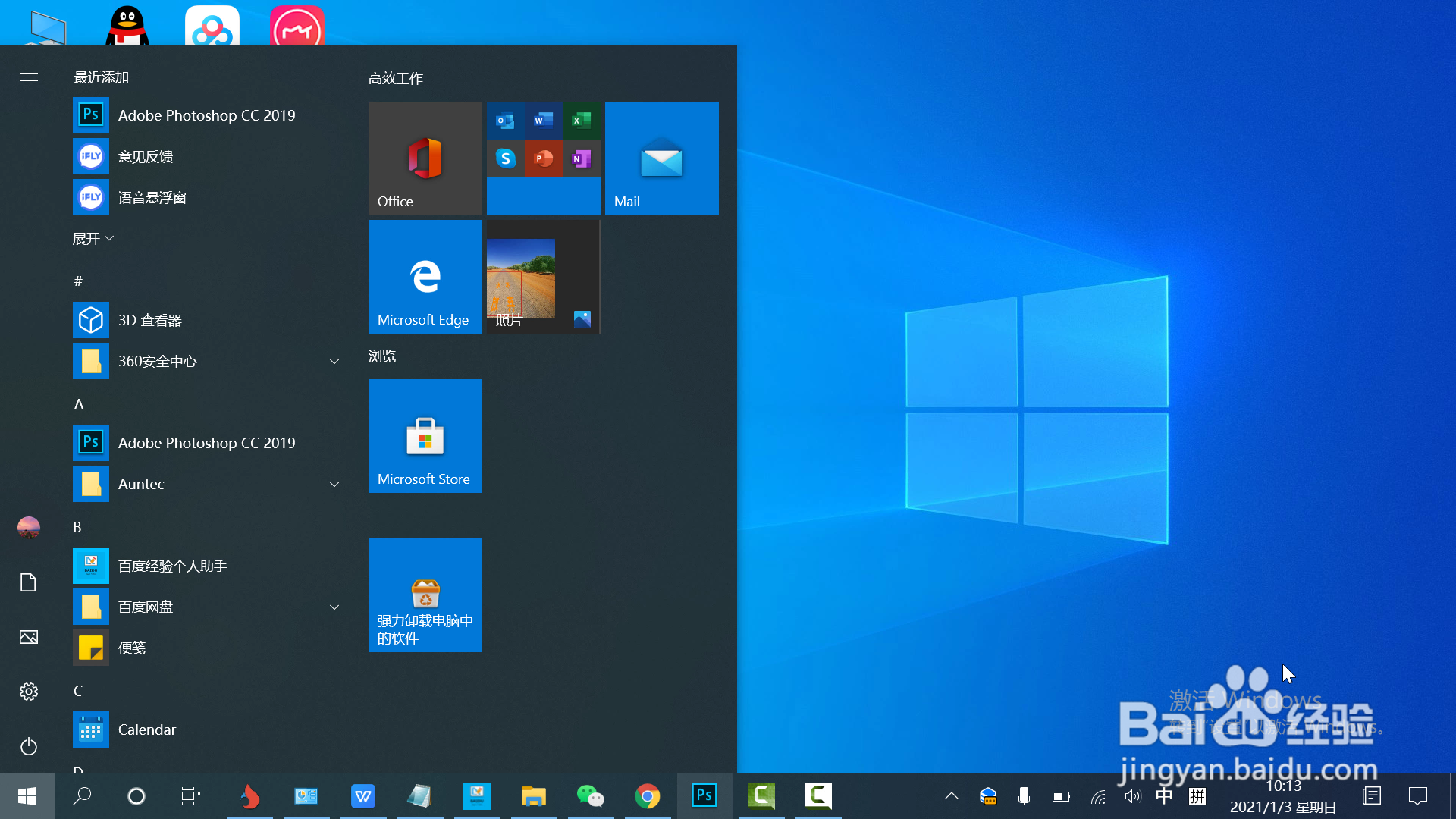
2、第二步:导入图片这里大家可以用两种方法1:拖拽图片到ps2:CTRL+O快捷键导入
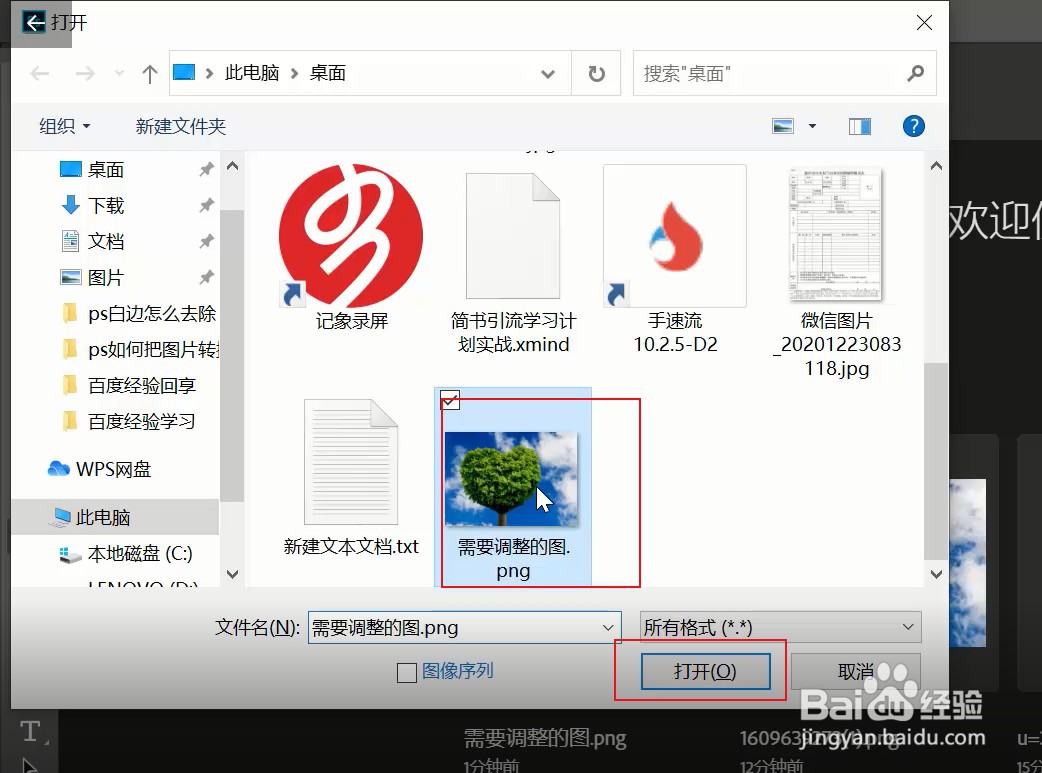
3、第三步:双击图层或者点击右下角的混选项
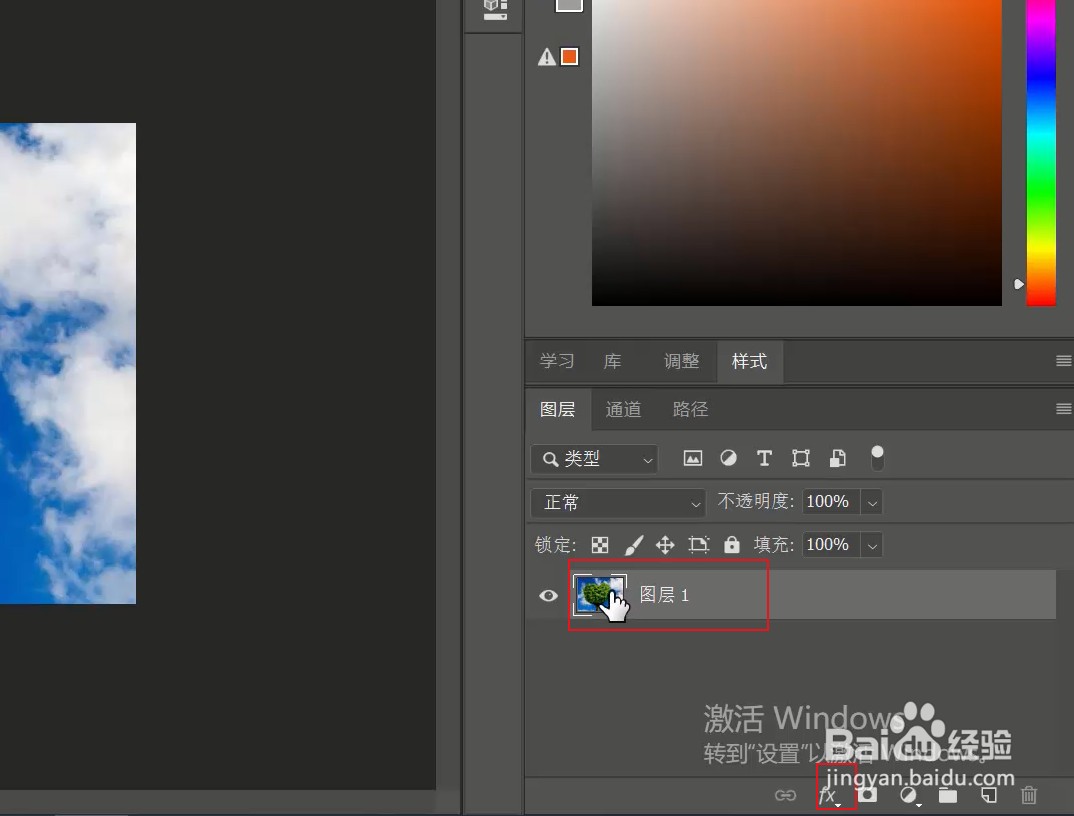
4、第四步:调整图层样式1:修改混合颜色带为 :“蓝色”2:修改本图层,拖拽到自己想要的效果然后点击确定,图就抠好了
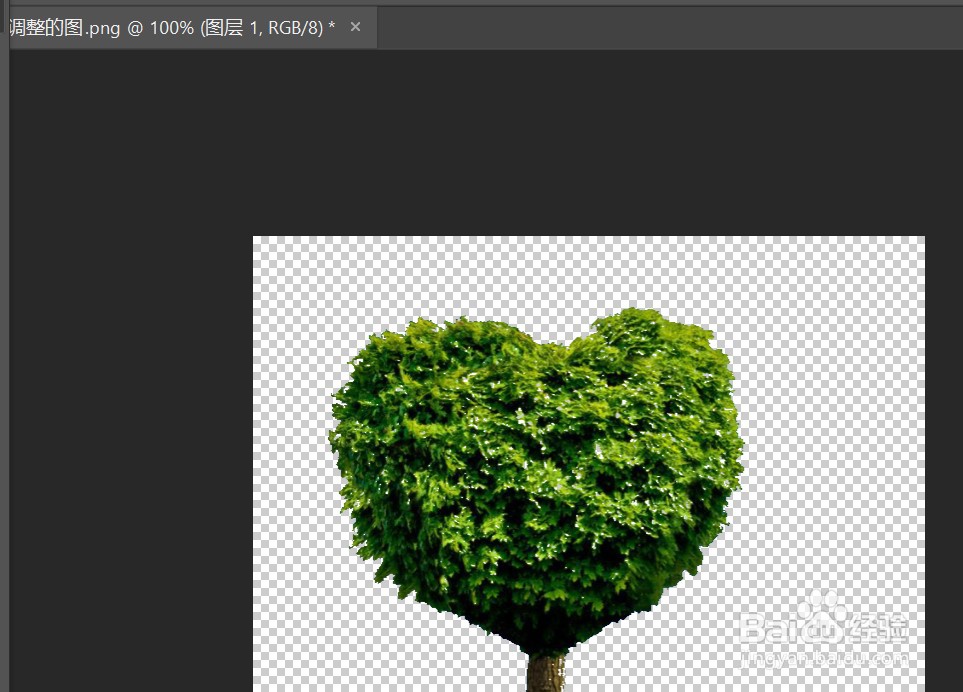
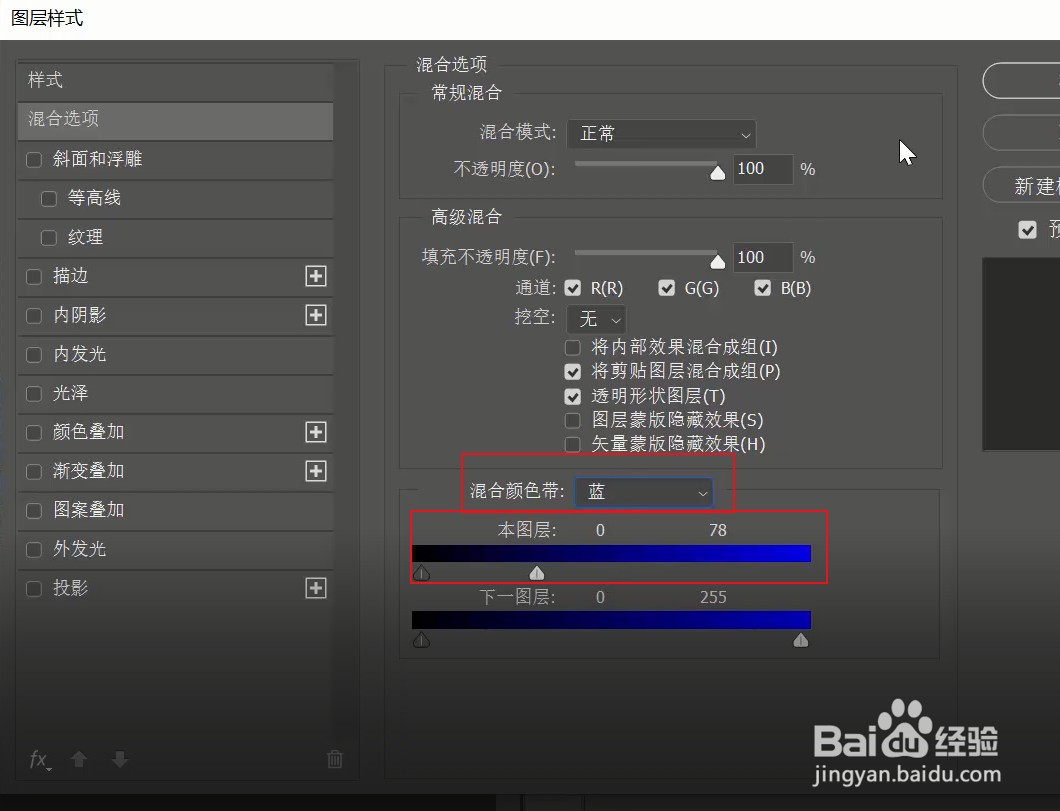
5、第五步:更换我们需要的背景直接拖入背景就可以然后把图层放在被抠图层的下面
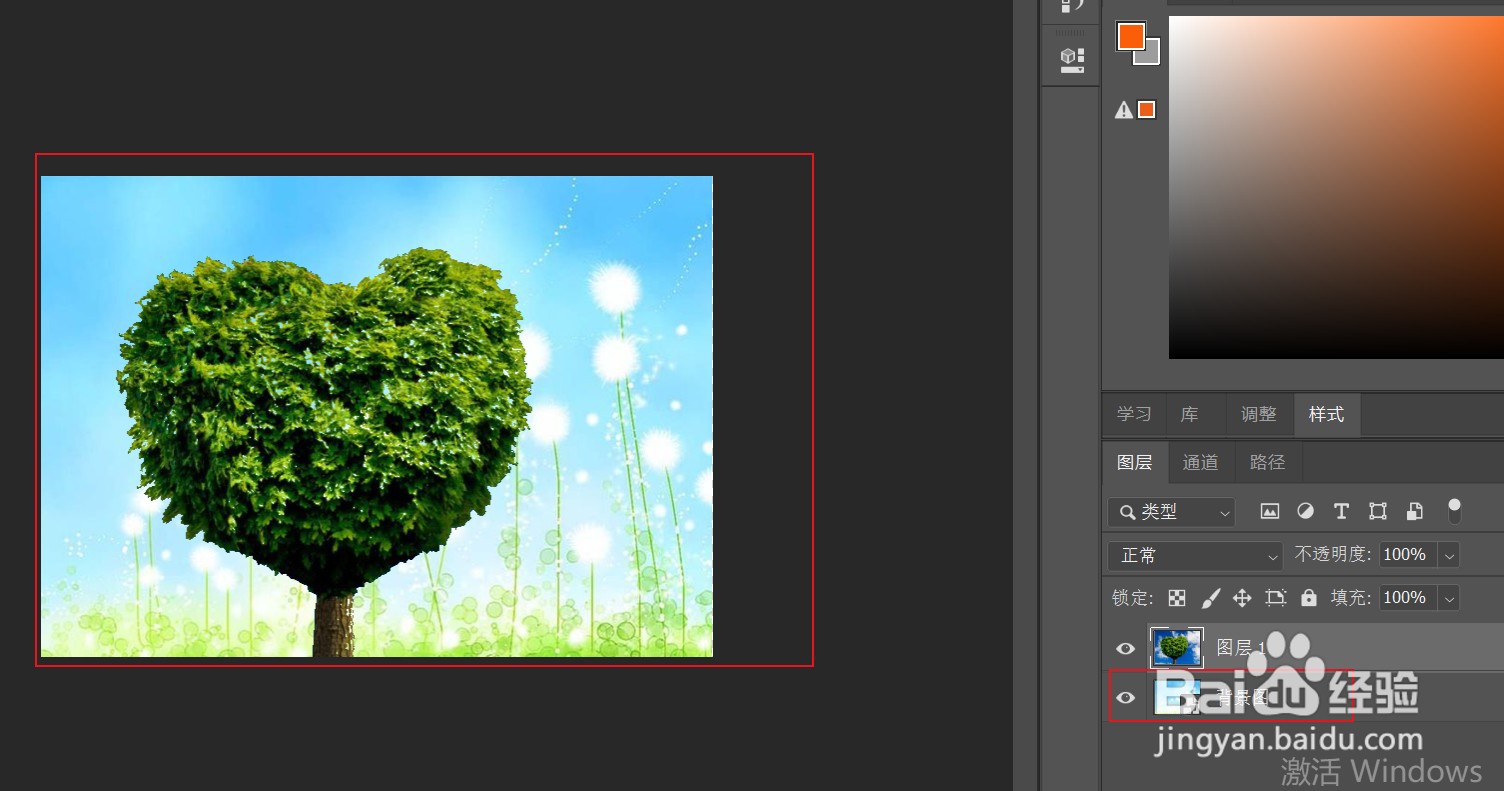
6、第六步:保存图片就可以了这里可以用快捷键ctrl+shift+s
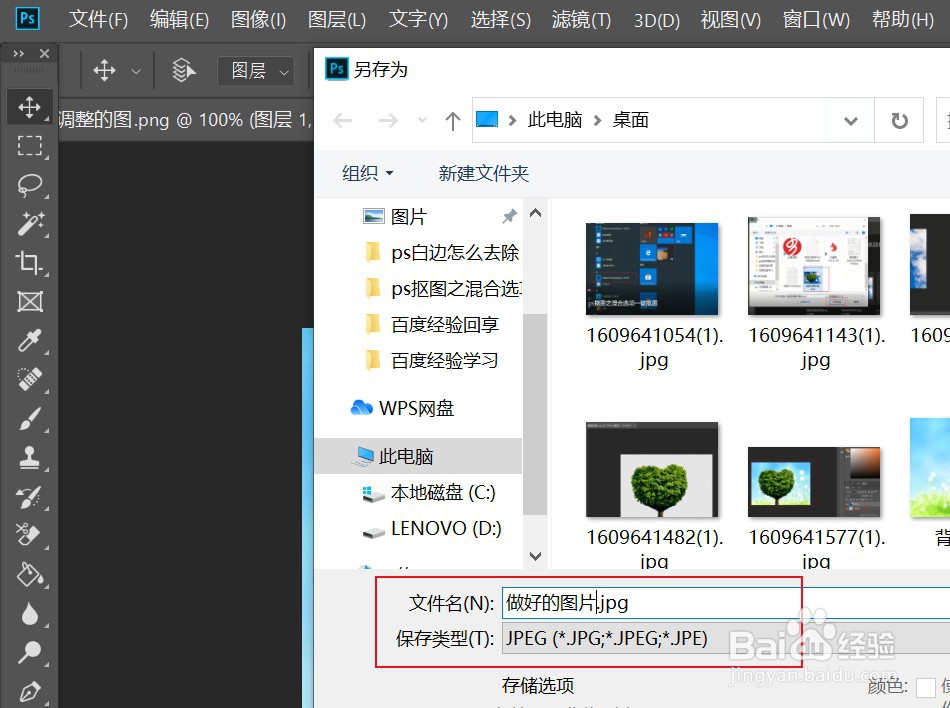
时间:2024-10-13 08:43:54
1、第一:打开ps通过桌面快捷方式或者开始任务栏里找到ps
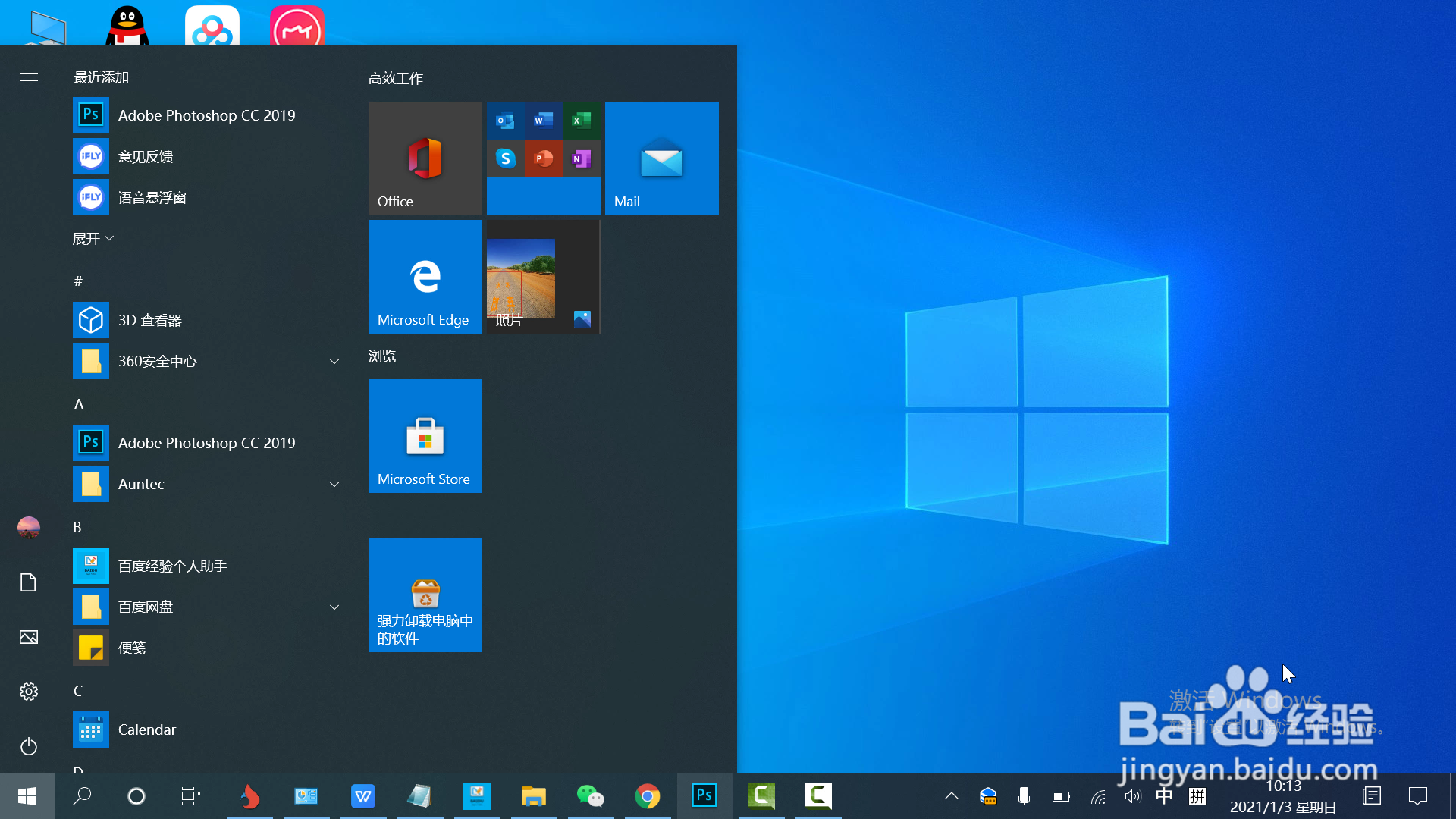
2、第二步:导入图片这里大家可以用两种方法1:拖拽图片到ps2:CTRL+O快捷键导入
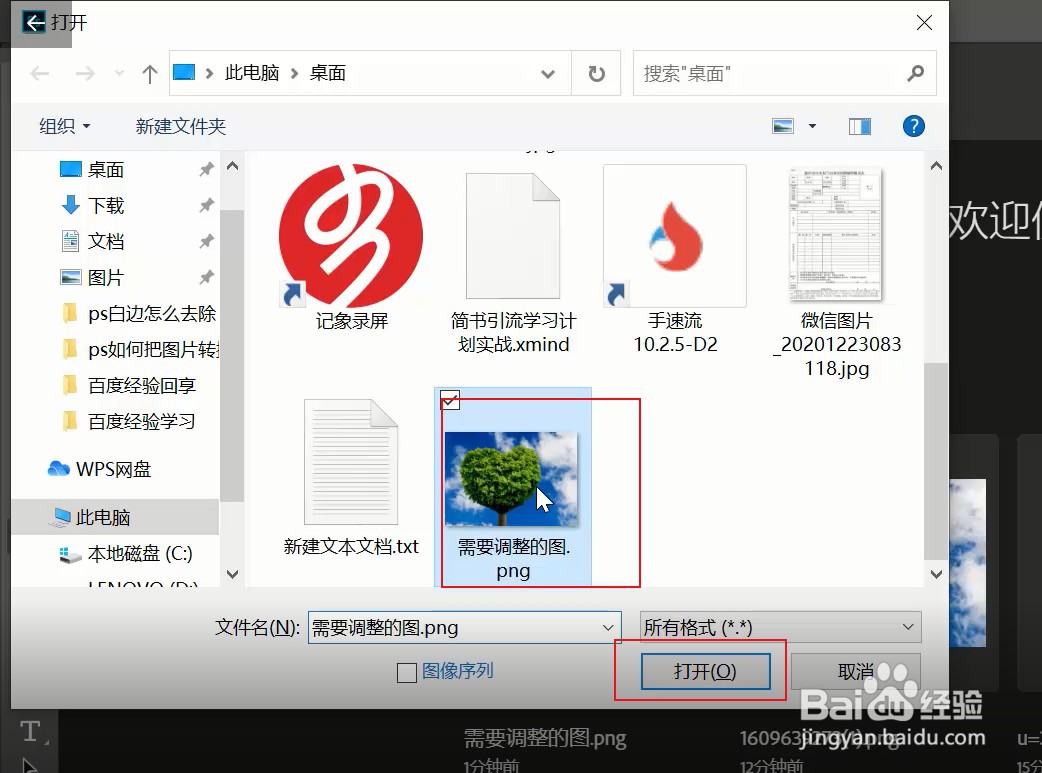
3、第三步:双击图层或者点击右下角的混选项
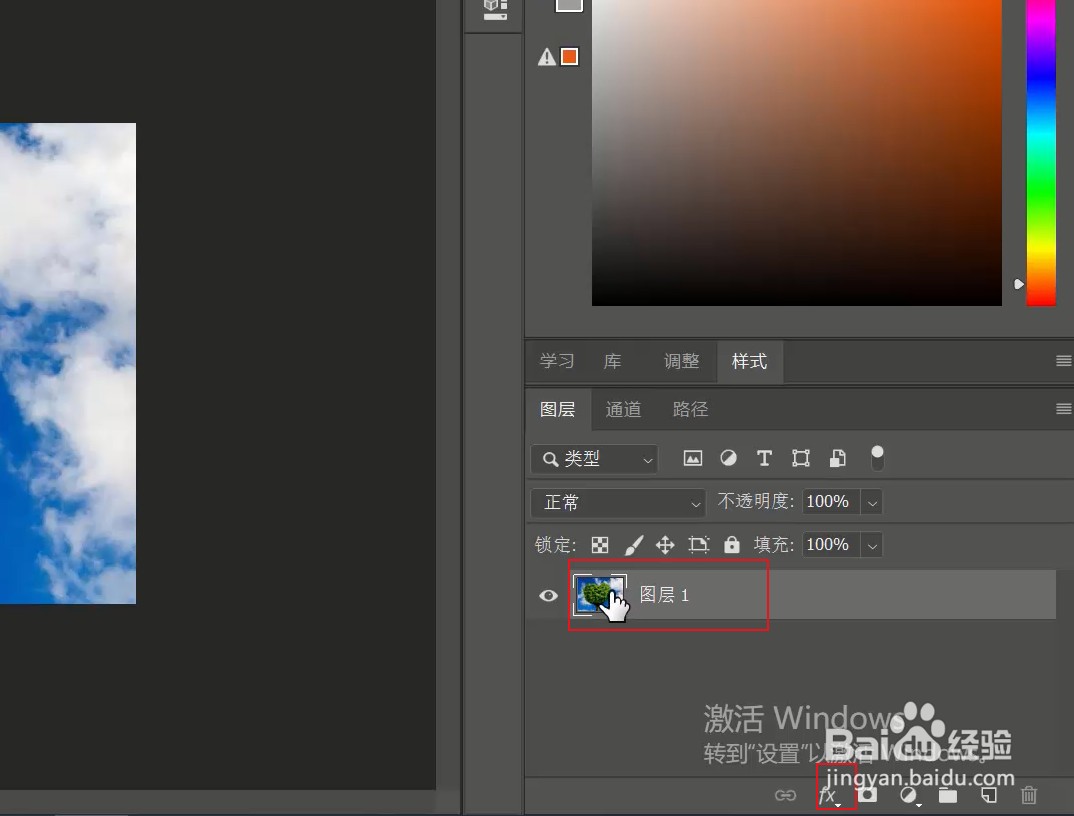
4、第四步:调整图层样式1:修改混合颜色带为 :“蓝色”2:修改本图层,拖拽到自己想要的效果然后点击确定,图就抠好了
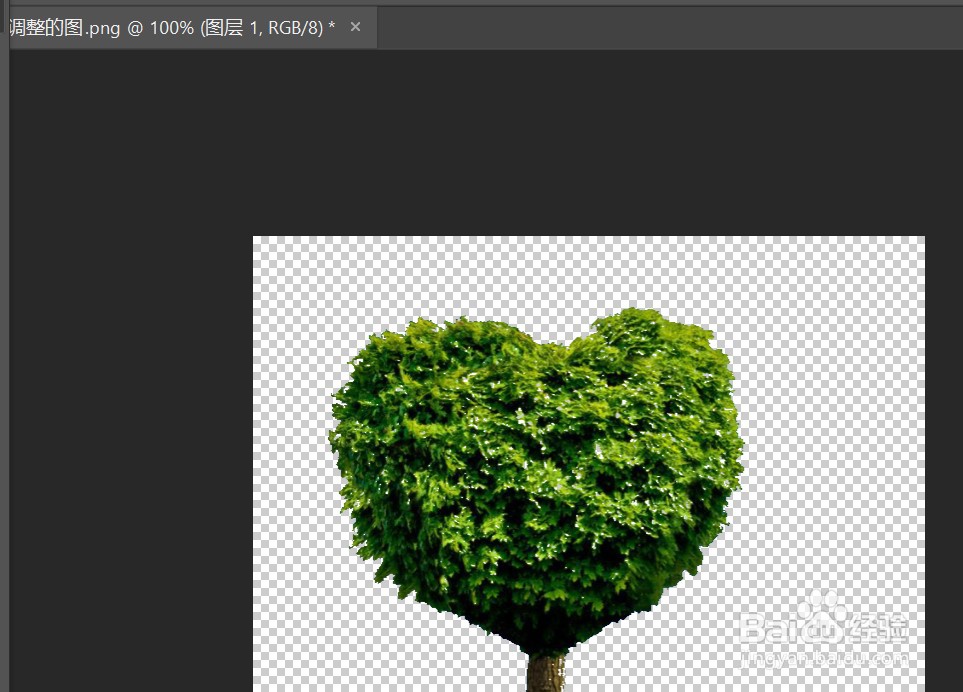
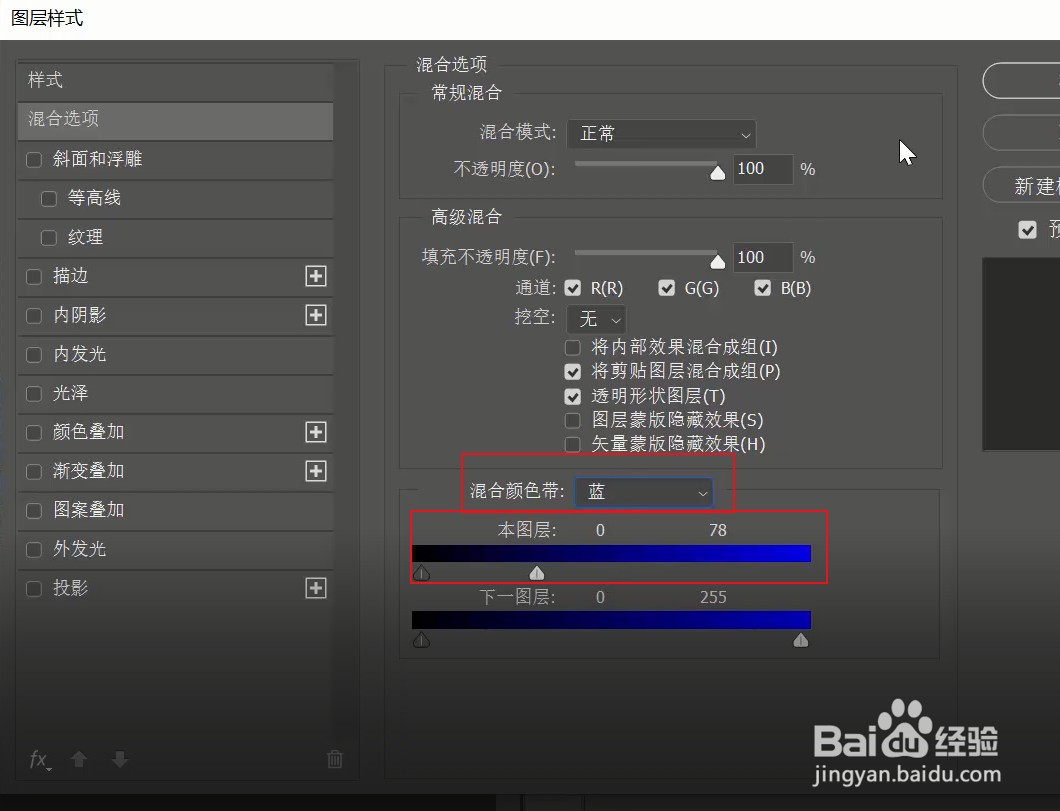
5、第五步:更换我们需要的背景直接拖入背景就可以然后把图层放在被抠图层的下面
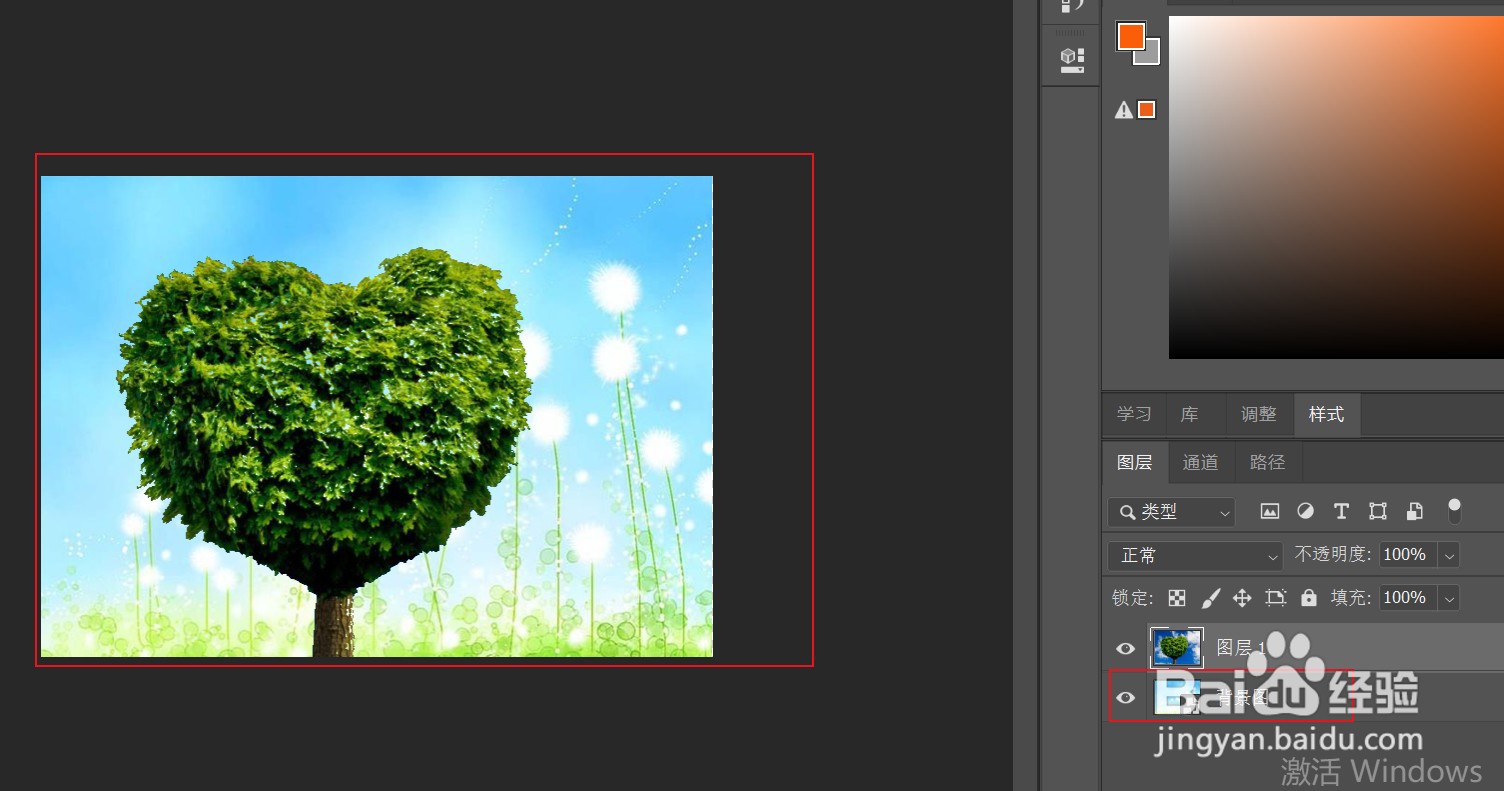
6、第六步:保存图片就可以了这里可以用快捷键ctrl+shift+s